电脑输入大写字母按什么键 电脑键盘大写字母是哪个键
更新时间:2023-11-23 13:06:28作者:xtliu
电脑输入大写字母按什么键,电脑键盘上的大写字母键位于键盘的左上角,其常被标示为一个由大写字母A和一个小箭头组成的符号,当我们需要输入大写字母时,只需按下这个键即可实现大小写的切换。这个键被称为大写锁定键,其作用是将键盘上的所有字母键切换为大写状态,方便我们在输入时进行大小写的变化。无论是书写正式文件、编写程序代码还是发送邮件,大写字母键都是我们在电脑键盘上必不可少的一个功能键。通过简单的按键操作,我们可以轻松地实现大小写字母的输入切换,从而提高我们的工作效率。
具体步骤:
1.第一种方法:按住shift键,同时按字母键,可以输入大写字母。
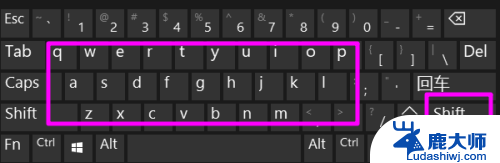
2.比如按住shift键的同时按字母A,即可输入大写的A。这种方法适合较少内容的大写字母输入。
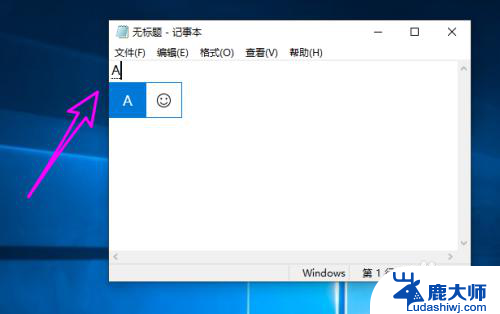
3.第二种方法:按CapsLock键,启用大写字母输入。
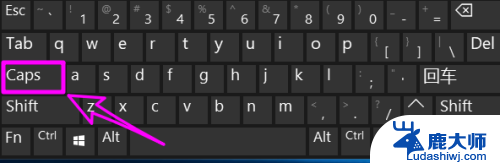
4.一旦按下CpasLock键,就可以一直以大写形式输入字母。
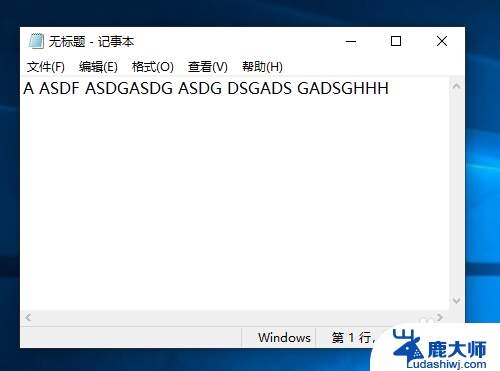
5.为了方便使用CapsLock键,建议开启CapsLock语音提醒。具体方法,开始按钮右键选择【设置】。
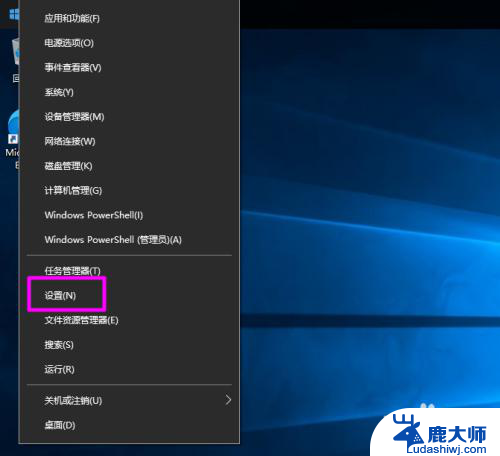
6.在【设置】中点【轻松使用】。
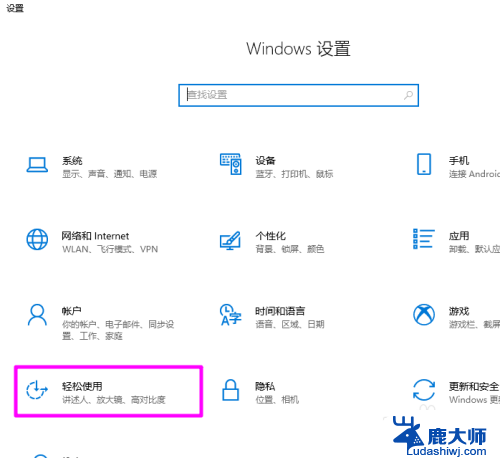
7.在【轻松使用】中右侧点【键盘】。
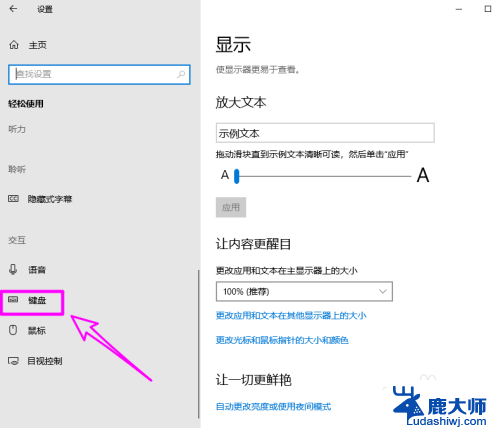
8.在右侧找到【在按CpasLock、NumLock或Scroll Lock时播放声音】。
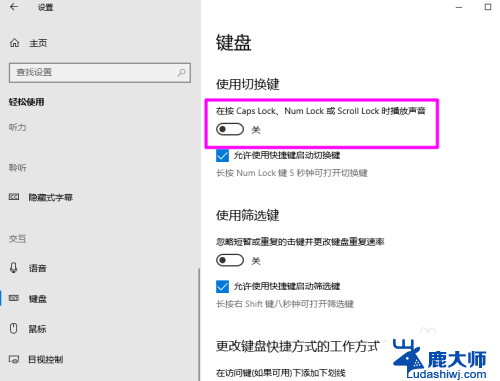
9.将其开关按钮打开即可。
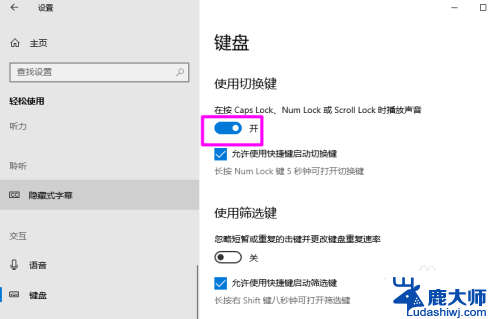
以上是电脑键盘输入大写字母的全部步骤,如果还有不清楚的用户,可以参考小编提供的步骤进行操作,希望对大家有所帮助。
电脑输入大写字母按什么键 电脑键盘大写字母是哪个键相关教程
- 电脑键盘上大小写字母切换是哪个键 键盘大小写字母切换技巧
- 电脑键盘怎么切换大小写字母和拼音 键盘切换大小写字母方法
- 键盘拼音大写怎么切换 如何在键盘上切换大小写字母
- wps更改大小写快捷键 WPS快速切换字母大小写的快捷键
- 电脑大小字母切换键 键盘如何切换大小写
- 笔记本键盘不能输入字母 笔记本电脑键盘无法输入字母
- 电脑打字变成大写字母了怎么办 word输入英文首字母自动变成大写问题解决方法
- 怎么把英文一键变大写 将所有英文字母转为大写的步骤
- 键盘英文小写字母怎样打出来 如何在键盘上切换大小写字母
- wps方框内怎样加入字母 wps方框内怎样加入字母大小写
- 笔记本电脑怎样设置密码开机密码 如何在电脑上设置开机密码
- 笔记本键盘不能输入任何东西 笔记本键盘无法输入字
- 苹果手机如何共享网络给电脑 苹果手机网络分享到台式机的教程
- 钉钉截图快捷键设置 电脑钉钉截图快捷键设置方法
- wifi有网但是电脑连不上网 电脑连接WIFI无法浏览网页怎么解决
- 适配器电脑怎么连 蓝牙适配器连接电脑步骤
电脑教程推荐